
leuchten nicht?
Ihr Gerät könnte ausgeschaltet oder nicht ausreichend geladen sein.
- Drücken Sie die Taste des IQOS ORIGINALS ONE für 10 Sekunden, um einen RESET vorzunehmen, der auch das Gerät wieder einschaltet.
- Schließen Sie das Gerät mit dem offiziellen IQOS USB-Netzteil und IQOS USB-Kabel an eine Steckdose an. Achten Sie darauf, immer das offizielle IQOS Ladezubehör zu verwenden.
- Während Ihr Gerät lädt, pulsieren die LEDs. Schauen Sie sich die Videoanleitung an, um mehr über die Funktionen Ihres Geräts zu erfahren.
- Führen Sie eine Online-Fehlerdiagnose durch, wenn Sie weitere Unterstützung benötigen.
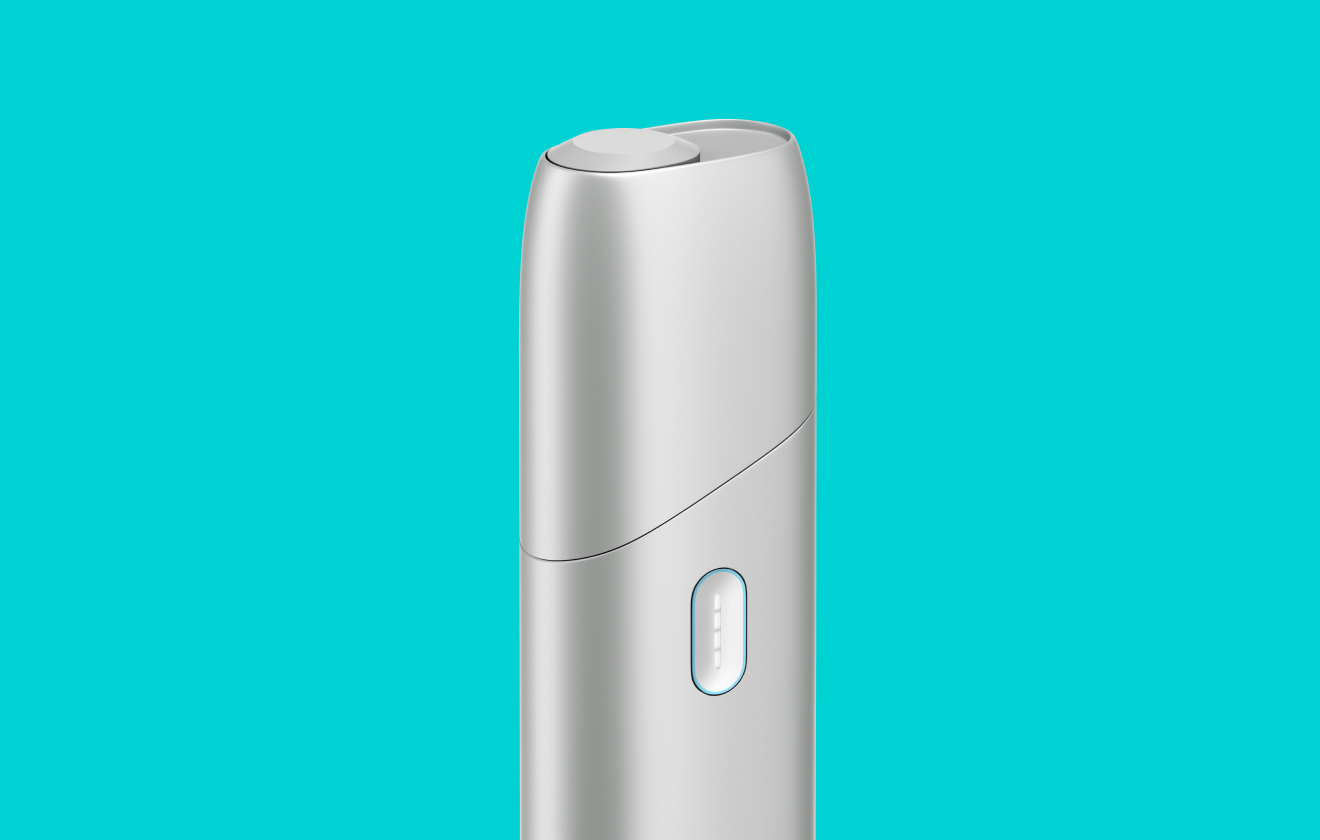

ONE?
Ihr Gerät warnt möglicherweise vor einem Fehler.
1. Blinkendes gelbes LED am IQOS ORIGINALS ONE:
Ihr Gerät ist entladen. Sie sollten Ihr Gerät aufladen. Schließen Sie das Gerät ausschließlich mit einem offiziellen IQOS USB-Netzteil und IQOS USB-Kabel an eine Steckdose an. Schauen Sie sich auch die Videoanleitung an, um zu sehen,wie Sie Ihr Gerät laden können.
2. Blinkendes rotes Licht am IQOS ORIGINALS ONE:
Ihr Heizblatt ist möglicherweise gebrochen. Überprüfen Sie das Heizblatt. Ist es gebrochen, führen Sie eine Online-Fehlerdiagnose durch.
Ihre Gerätesoftware benötigt möglicherweise einen RESET. Drücken Sie die Taste des Pocket-Chargers 10 Sekunden lang um Ihr Gerät zurückzusetzen.
3. Blinkendes weißes Licht am IQOS ORIGINALS ONE:
Ihr Gerät befindet sich möglicherweise außerhalb der Betriebstemperatur (0°C bis 50°C). Lassen Sie es abkühlen oder erwärmen Sie es in Ihren Händen. Wenn das Problem dadurch nicht behoben wird, führen Sie eine Online-Fehlerdiagnose durch.
4. Weitere Informationen finden Sie hier: Was bedeuten die LEDs auf meinem IQOS ORIGINALS ONE?


Ihr Gerät wird möglicherweise nicht ausreichend geladen.
- Verwenden Sie immer das offizielle IQOS USB-Netzteil, sowie das IQOS USB-Kabel und benutzen Sie eine Steckdose. Dies trägt dazu bei, dass Ihr Gerät schneller aufgeladen wird. Erfahren Sie mehr über die Funktionen Ihres Geräts.


Ihr IQOS ORIGINALS ONE muss eventuell
gereinigt werden.
- Lassen Sie Ihr IQOS ORIGINALS ONE vollständig abkühlen, bevor Sie mit der Reinigung beginnen (mindestens 30 Sekunden nach dem letzten Gebrauch).
- Verwenden Sie immer den originalen IQOS 2in1 Reinigungsstift und die IQOS Reinigungs-Sticks.
- Vermeiden Sie es, zu viel Druck auszuüben und das Heizblatt zu berühren.
- Führen Sie nach jeder Packung Tabaksticks eine Reinigung durch und tauschen Sie die Kappe Ihres Geräts alle 6 Monate aus, um eine gleichbleibende Anwendung sicherzustellen.
- Hier erfahren Sie, wie Sie Ihr Gerät richtig reinigen.


Sie haben nicht gefunden, wonach Sie suchen?
Wussten Sie schon? Über unsere Online-Fehlerdiagnose können Sie selbst einen Geräte-Austausch in Auftrag geben. Wir helfen Ihnen Schritt für Schritt bei der Identifizierung Ihres Problems und teilen Ihnen mit, ob Sie Anspruch auf einen Geräte-Austausch haben. Falls ja, werden wir diesen für Sie vornehmen. Besuchen Sie unser Online-Fehlerdiagnose Tool.

Finden Sie einen IQOS Store in Ihrer Nähe mit unserem Store Finder
Kontaktieren Sie uns unter [email protected]
Durchsuche unsere FAQs und finde hilfreiche Antworten.






